Kaip įjungti „Bluetooth“ JBL garsiakalbyje
 Beveik kiekvienas žmogus klausosi muzikos. Jis vaidina svarbų vaidmenį kuriant tinkamą nuotaiką. Įvairūs technologiniai įrenginiai skirti geram ir kokybiškam garsui. Viename iš jų yra garsiakalbiai, kurie yra natūralūs garso, perduodamo per išmanųjį telefoną ar kompiuterį, stiprintuvai.
Beveik kiekvienas žmogus klausosi muzikos. Jis vaidina svarbų vaidmenį kuriant tinkamą nuotaiką. Įvairūs technologiniai įrenginiai skirti geram ir kokybiškam garsui. Viename iš jų yra garsiakalbiai, kurie yra natūralūs garso, perduodamo per išmanųjį telefoną ar kompiuterį, stiprintuvai.
Tarp daugelio įmonių išpopuliarėjo gamintojas JBL. Jų gaminiai pasižymi geriausiomis savybėmis ir puikiu kainos ir kokybės santykiu. Apie šiuolaikines modelio versijas ir kaip jį prijungti papasakosime mūsų straipsnyje.
Straipsnio turinys
Kaip JBL garsiakalbyje įjungti Bluetooth ir prijungti jį prie telefono
Dėl lengvo ryšio Bluetooth yra naudojamas daugelyje įrenginių. Jo naudojimas labai palengvina įrangos atpažinimo, susiejimo ir bendradarbiavimo procesą. Garsiakalbiai taip pat turi galimybę prisijungti per Bluetooth. Tai padaryti gana paprasta, nepaisant išmaniojo telefono modelio. Tiesiog atlikite šiuos veiksmus žingsnis po žingsnio:
- Padėkite įrangą iš arti.
- Įjunkite maitinimą ir „Bluetooth“ naudodami atitinkamus skydelio mygtukus (kol pasirodys būdingas šviesos ir garso signalas).
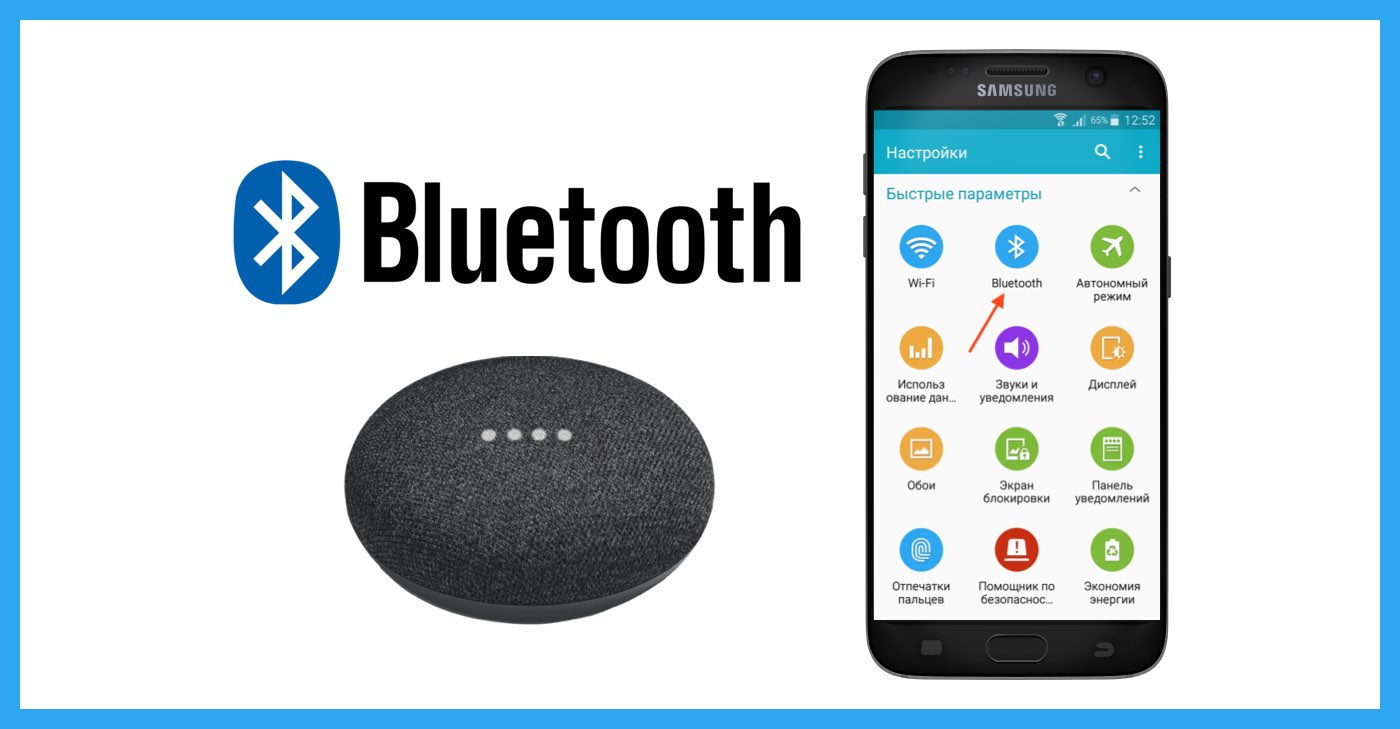
- Po to eikite į telefono meniu ir pasirinkite „Bluetooth“ sistemos nustatymai.
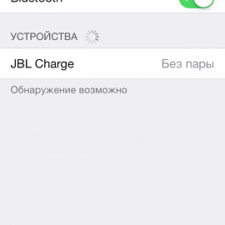
- Pradėkite ieškoti įrenginių, po kelių minučių jums bus pateiktas rastų sąrašas.
- Iš šio sąrašo pasirinkite reikiamą įrenginį ir prisijunkite prie jo.
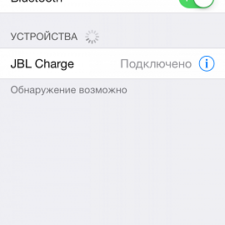
- Po to garsas turėtų būti transliuojamas per garsiakalbį. Jei taip neatsitiks, turėtumėte pakartoti veiksmus. Jei signalo nėra, sistema gali būti pažeista.
SVARBU! Išsaugokite stulpelį telefono atmintyje, kad vėl prisijungus aptikimo ir prisijungimo procesas vyktų automatiškai.
Garsiakalbio prijungimas prie nešiojamojo kompiuterio
Dažnai garsiakalbį reikia jungti ne prie telefono, o prie kompiuterio ar nešiojamojo kompiuterio. To gali prireikti, pavyzdžiui, norint žiūrėti filmą ar rodyti pristatymus plačiame ekrane. Tokiu atveju, priklausomai nuo operacinės sistemos, ryšio veiksmų algoritmas bus skirtingas. Pakalbėkime apie kiekvieną iš jų išsamiau.
Su Windows OS
Kai naudojate „Windows“, prisijungimo algoritmą sudarys šie veiksmai:
- Kaip ir prisijungdami prie telefono, atliekame pirmuosius veiksmus. Mes prijungiame įrenginius prie tinklo ir pastatome juos netoliese, kad būtų galima greitai aptikti.
- Po to klaviatūra arba darbalaukyje spustelėkite meniu Pradėti.
- Tada eikite į eilutę „Parinktys“.
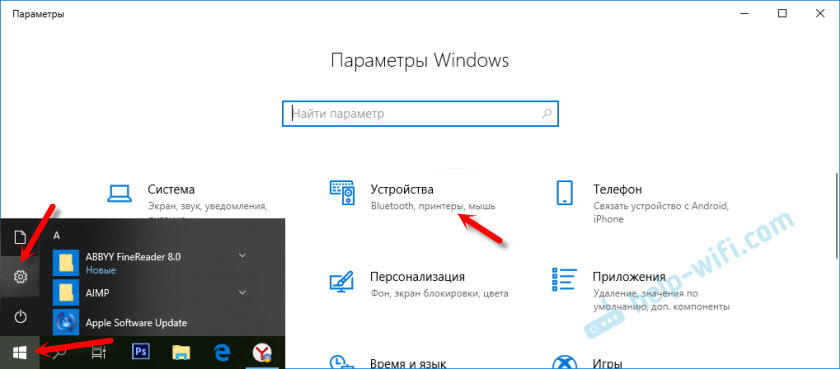
- Viršutinėje eilutėje randame eilutę „Įrenginiai“ ir spustelėkite ją. Turėtų atsidaryti sąrašas.
- Siūlomame lange pasirinkite elementą pavadinimu Bluetooth. Suaktyvinkite jį perkeldami slankiklį į dešinę.
- Suaktyvinę sistemą, turite ieškoti galimų įrenginių ir sinchronizuoti su jais. Norėdami tai padaryti, atidaryto lango viršuje pasirinkite parinktį pridėti naują įrenginį.
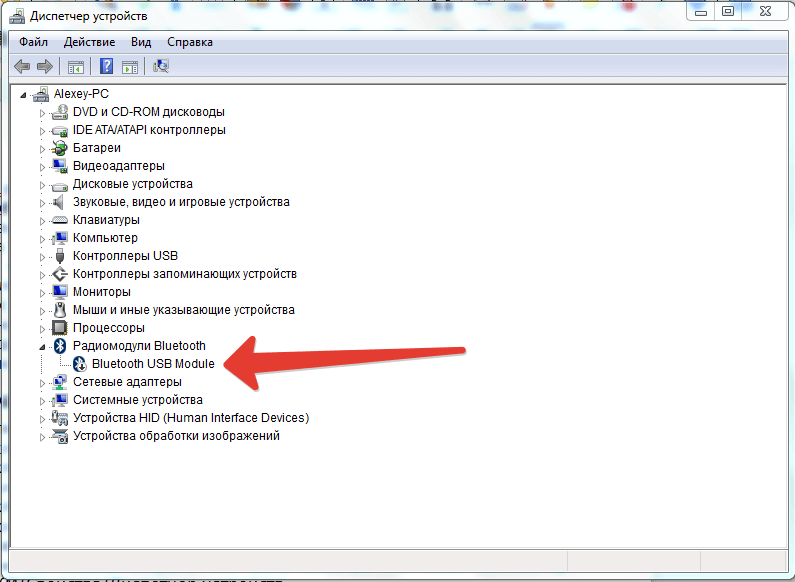
- Jei nešiojamasis kompiuteris mato jūsų garsiakalbį, jis turėtų būti rodomas tarp pavadinimų siūlomame prijungimo sąraše.
- Dabar tiesiog pasirinkite JBL Charge ir spustelėkite susiejimą.
- Prietaisai turi bendrauti. Dabar galite klausytis puikios kokybės muzikos.
DĖMESIO! Jei anksčiau prijungėte kitą įrenginį, pirmiausia turite išjungti jo sinchronizavimą su nešiojamuoju kompiuteriu, kad galėtumėte susieti kitą įrangą.
Su Mac OS X
Tiems vartotojams, kurie teikia pirmenybę Apple produktams, garso įrašus galima klausytis ir per garsiakalbių sistemą. Ryšio mechanizmas praktiškai nesiskiria nuo anksčiau aprašyto metodo, tačiau nedidelių pakeitimų vis tiek gali būti. Patogumui rekomenduojame vadovautis instrukcijomis:
- Įjunkite įrangą ir padėkite ją kuo arčiau.
- Eikite į „Bluetooth“ nustatymų meniu naudodami bet kurį galimą metodą.
- Suaktyvinkite jį spustelėdami pelės mygtuką.
- Po to prasidės šalia nešiojamojo kompiuterio esančios įrangos aptikimo procesas.
- Pasirodžiusiame sąraše pasirinkite jus dominantį elementą ir spustelėkite susiejimas.
- Prijungus, kolonėlė gali veikti.
Norėdami jį įjungti pirmą kartą, abu įrenginius turite laikyti ne didesniu kaip 1 m atstumu vienas nuo kito, kad būtų galima greitai ir tiksliai sinchronizuoti.





